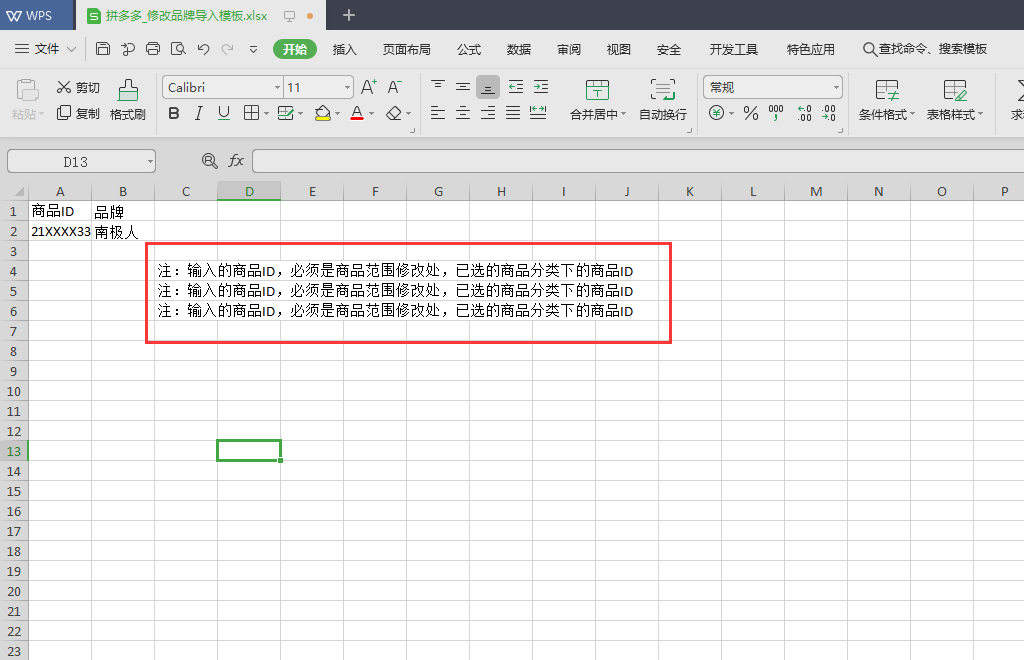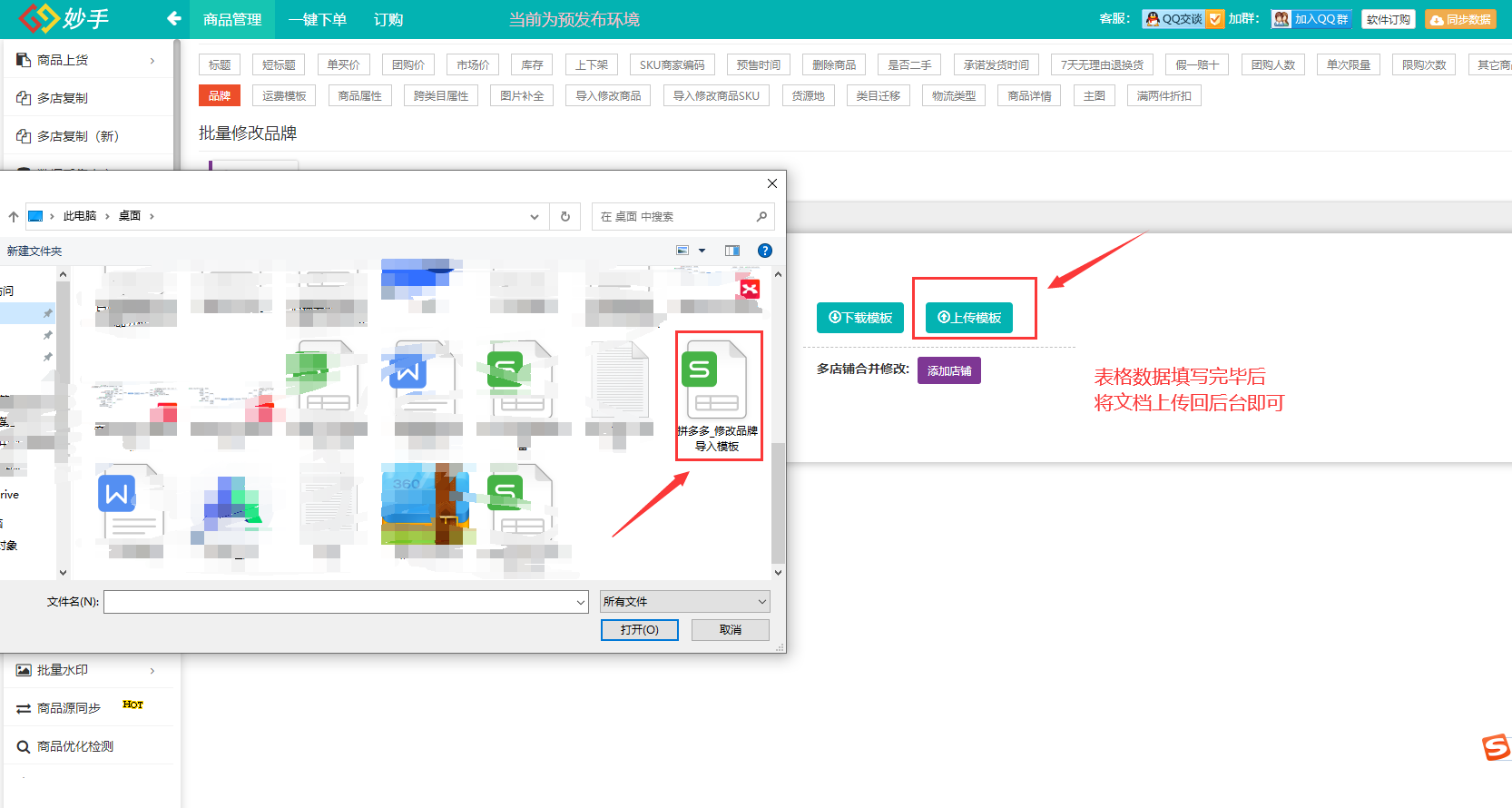批量修改-品牌
批量修改品牌功能介绍
功能使用入口
入口①:可从商品管理界面,移动鼠标至左侧导航栏内,通过下滑鼠标轮毂找到【批量修改】并点击,再跳转出的页面上,点击【品牌】进入
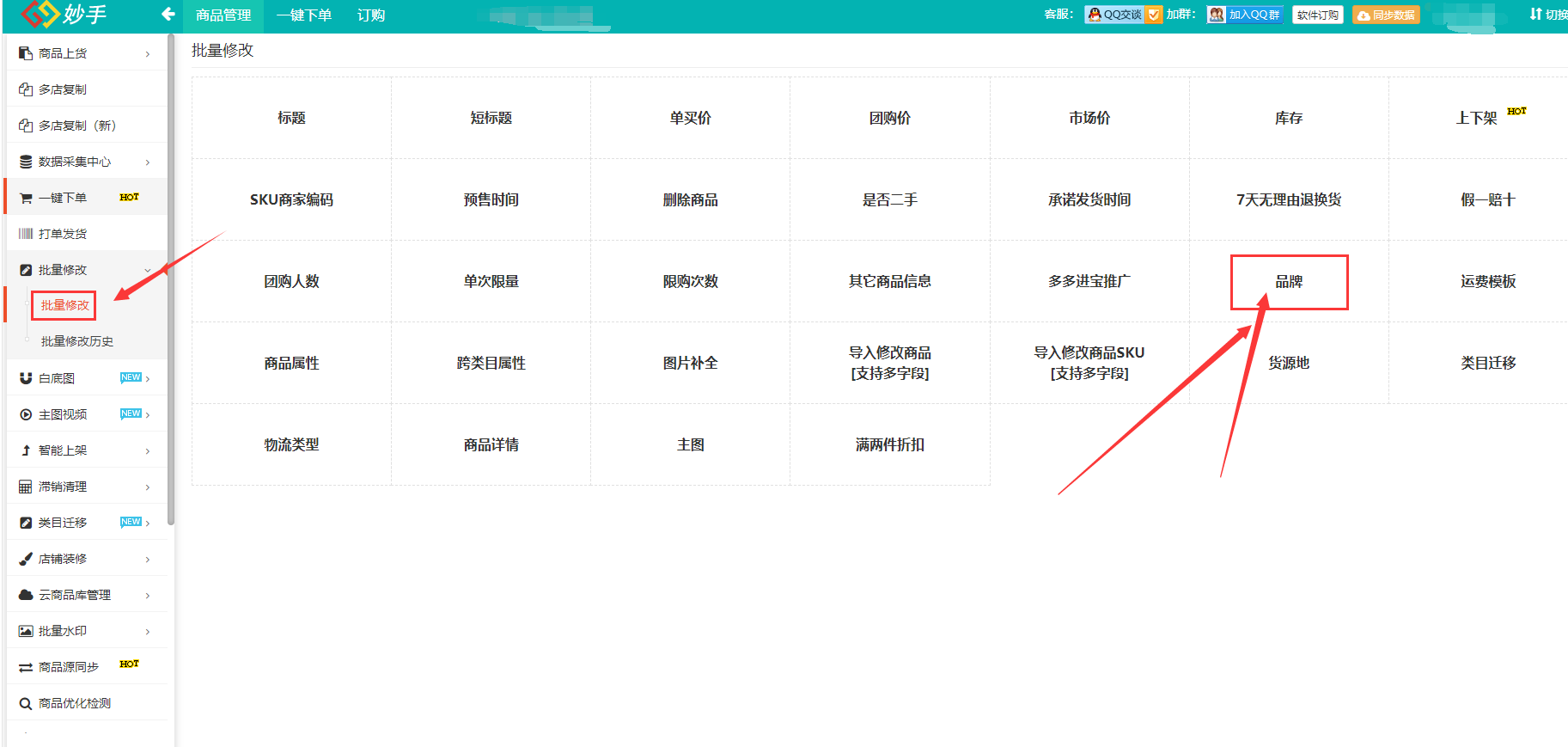
步骤一:我们可以看不到有四种批量修改品牌的修改方式
①按范围修改:在修改范围内,可以通过检索条件,查找出符合该条件下的所有待修改商品,之后我们在修改内容处的品牌选择中,选上本次任务调整后的品牌名称,再点击下方预览修改效果按钮
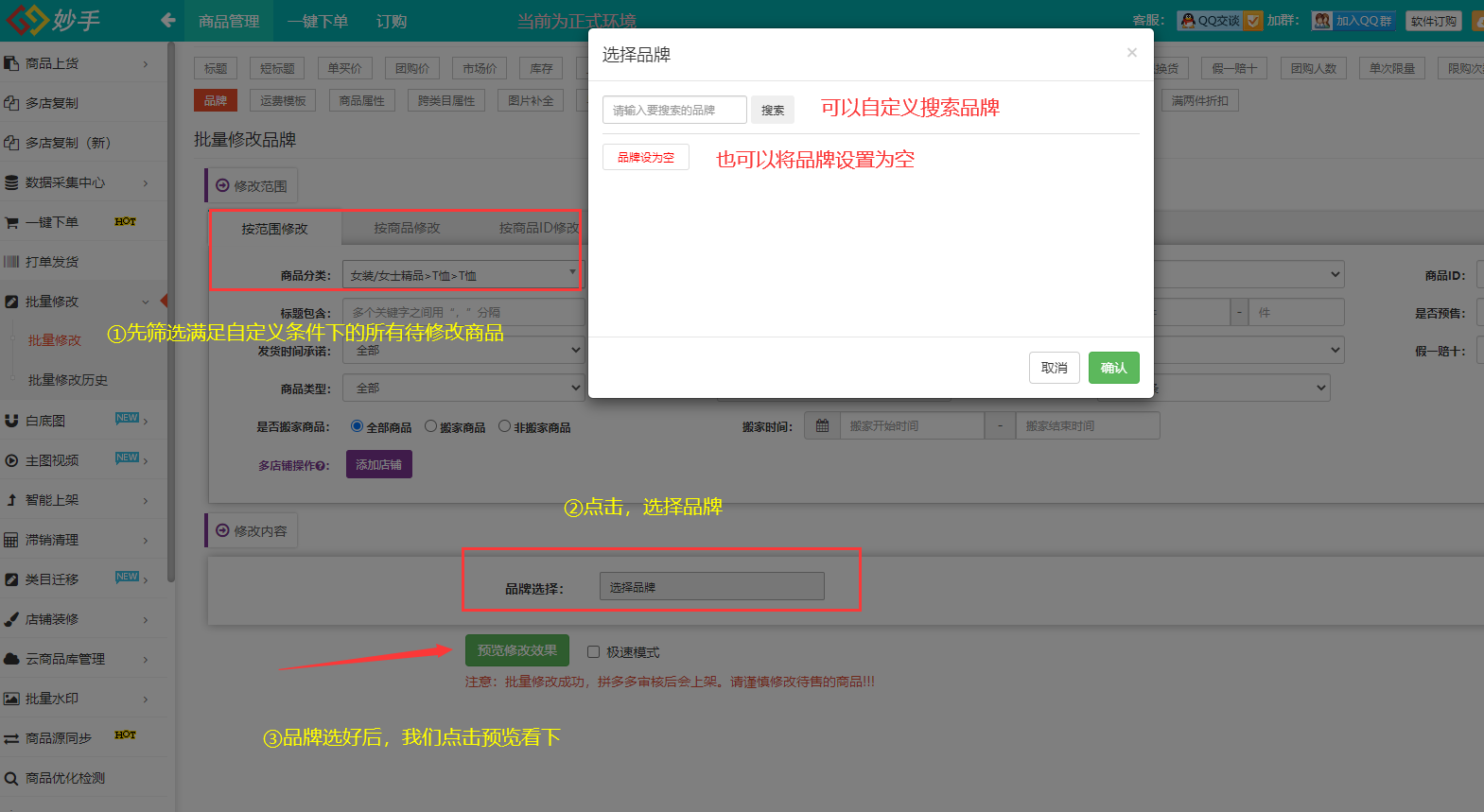
点击预览修改效果,我们可以看到满足上面修改范围内的所有待修改商品,更改前后的内容对比,同时,我们也可以将不想加入上/下架任务的商品进行排除,点击右侧的排除按钮或快速排除即可,确认无误后,点击开始批量修改即可
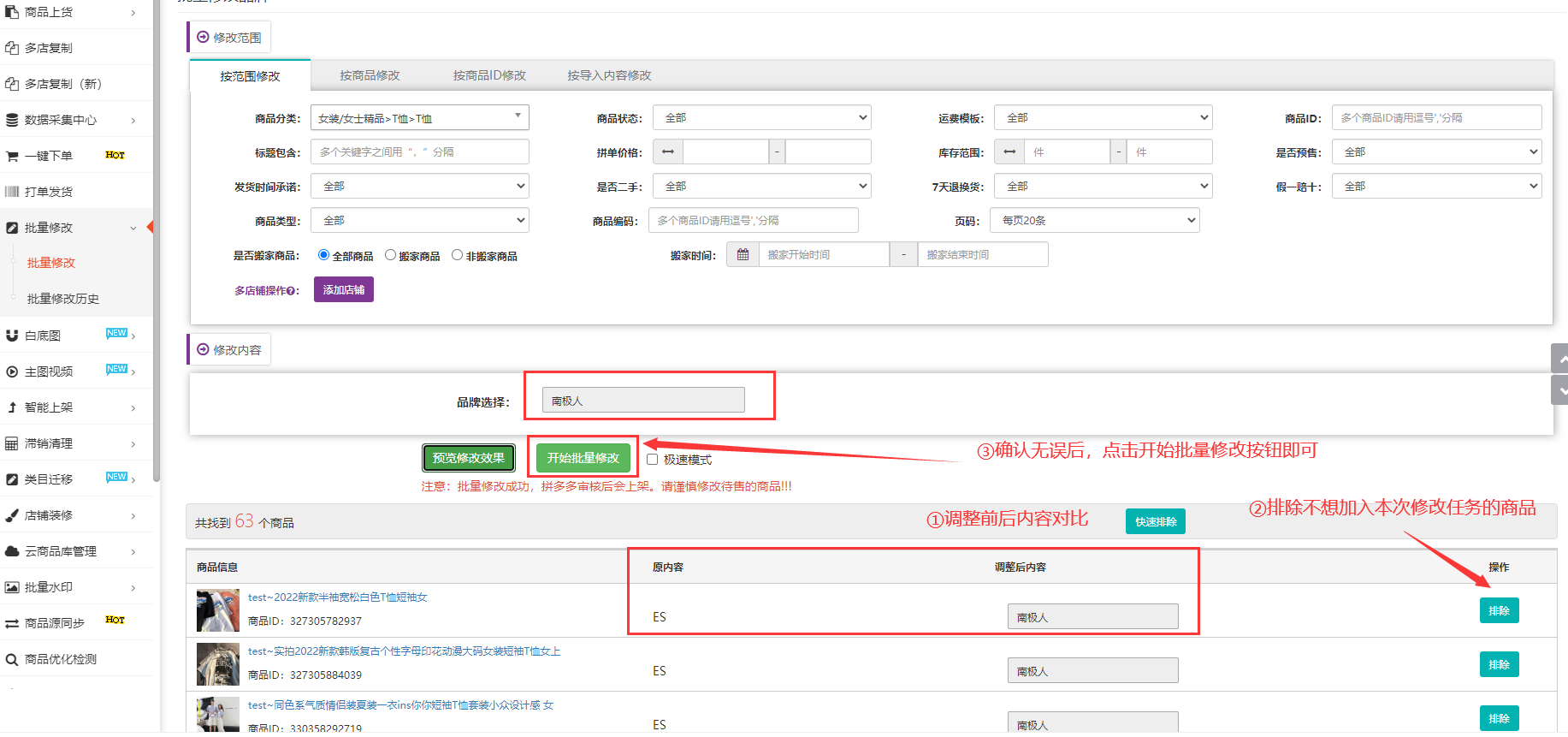
②按商品修改:在当前页下,点击选择商品,在弹出的窗口中,选择全部/在售/待售三种状态中的一种;这时我们可以选择整页一键全选,或根据商品ID和标题进行商品检索,选中之后,在点击下方的确定按钮即可 注:按商品修改操作前,需要在范围修改处,选上商品分类,此项必选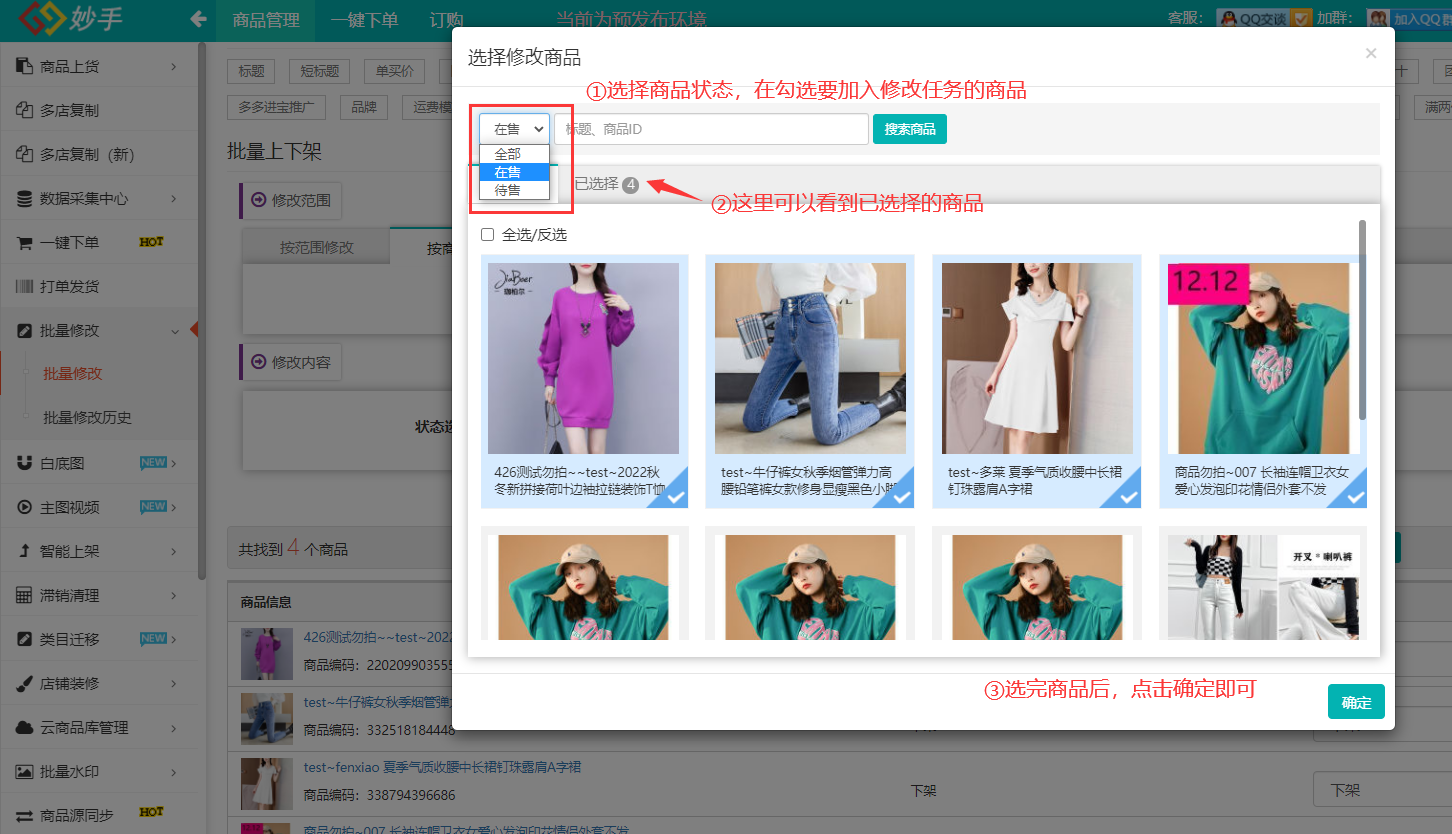
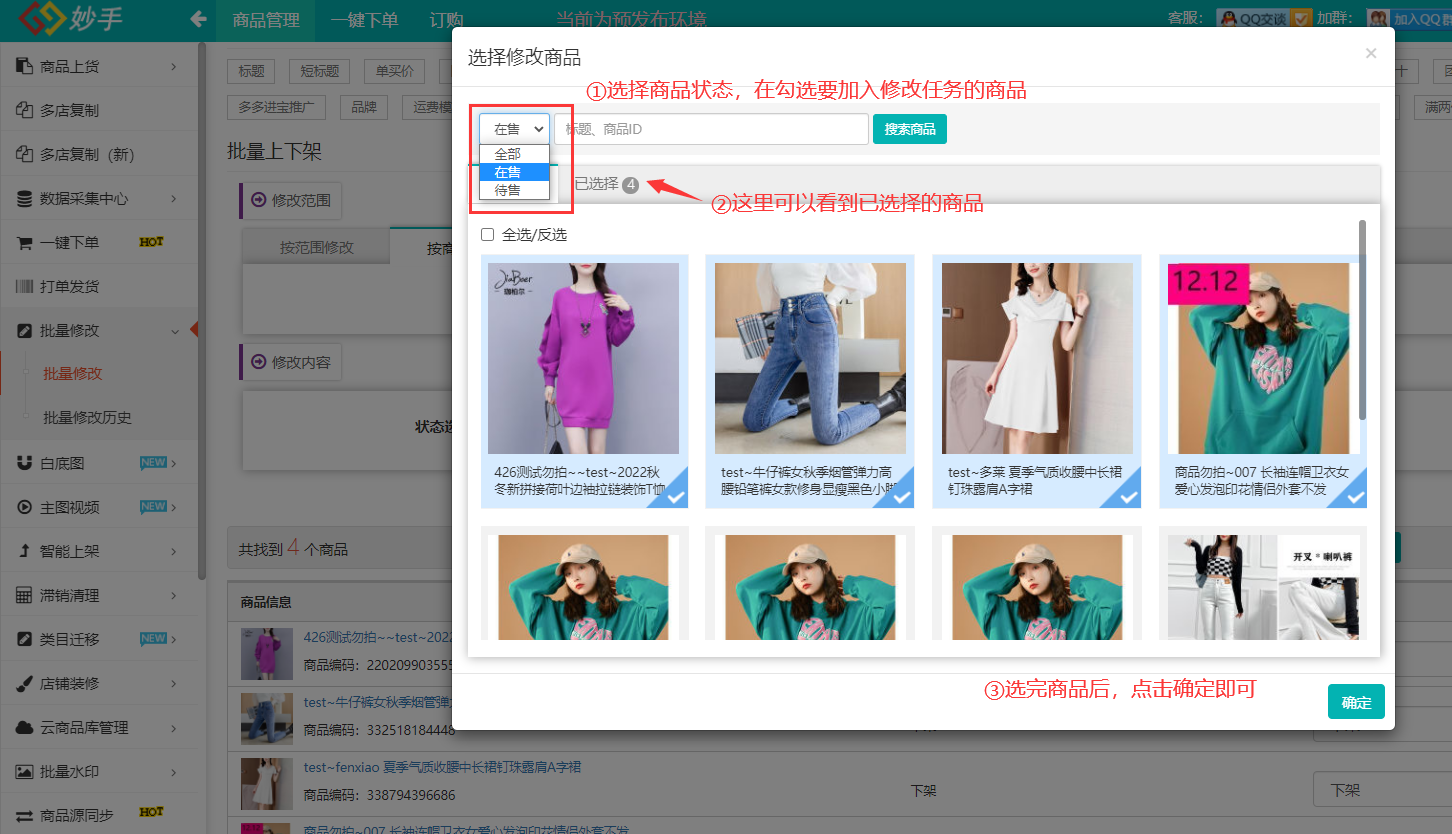
商品添加完毕后,我们在修改内容处,选择修改后的品牌,我们可以看到满足上面修改范围内的所有待修改商品,更改前后的内容,右侧的排除按钮,可以将不想加入本次修改任务的商品移除出去,待确认无误后,点击开始批量修改按钮即可
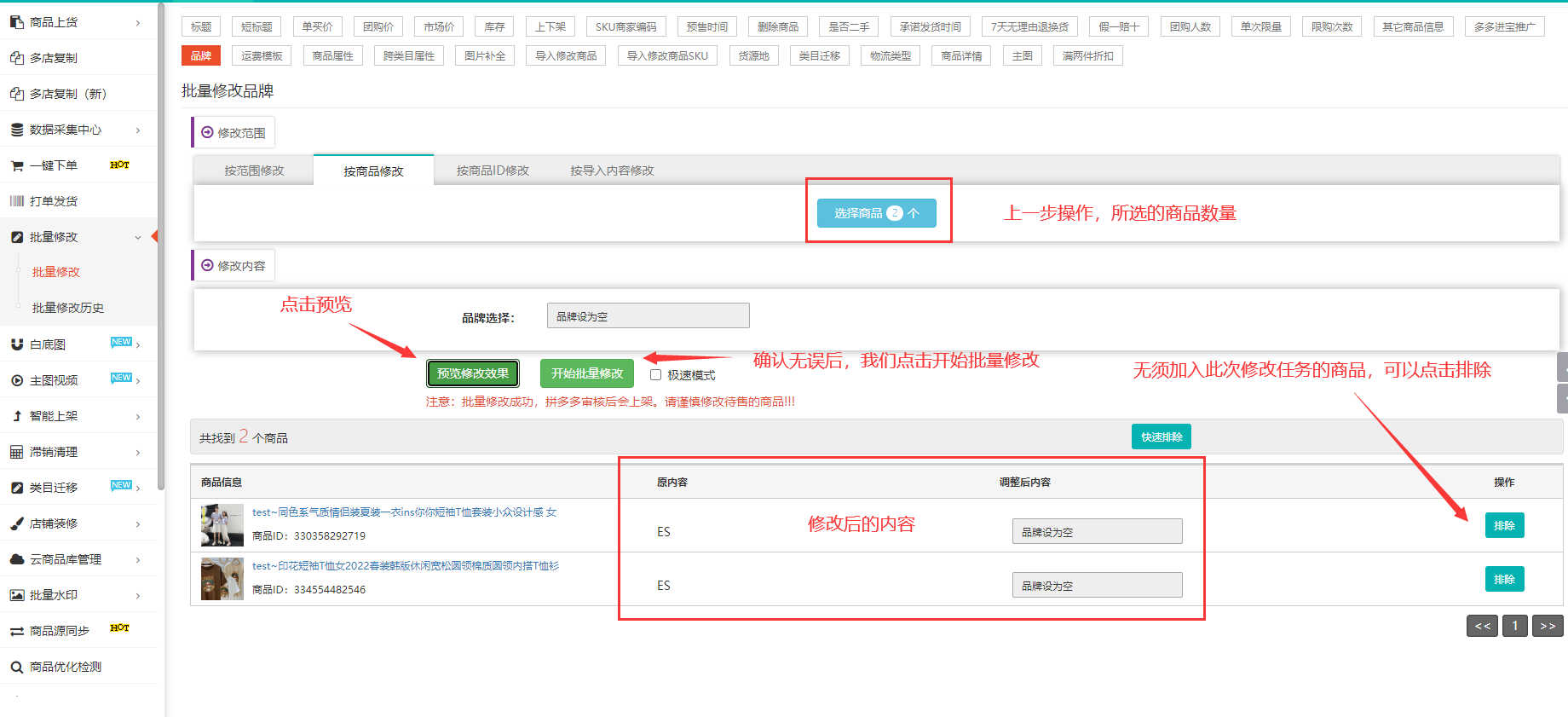
③按商品ID修改:在输入商品编码框内,复制上要进行批量修改品牌的商品编号后,在修改内容处,选择调整后的品牌名,再点击预览修改效果,查看/并排除不想加入上/下架的商品后,再点击批量开始批量修改即可 注:按商品ID修改操作前,需要在范围修改处,选上商品分类,此项必选,同时,输入的商品编码,也是需要符合已选的商品分类才行

④按导入内容修改:我们在当前页上,点击下载模板到电脑上,然后根据模板内的要求提示,填写好之后,上传到平台上即可